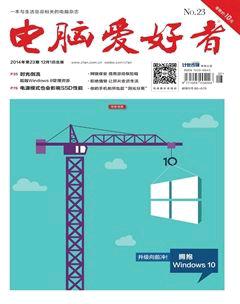拒绝慵懒 让照片走进生活
马震安
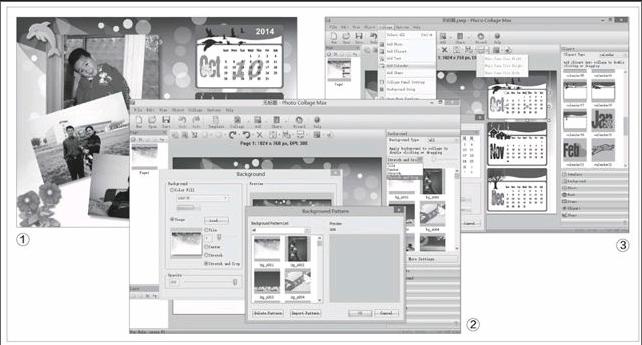

1. 制作照片月历卡
一张漂亮的台历离不开一个美丽的背景(图1)。
打开Photo Collage Max软件,可在编辑窗口右侧的Background部件库中选择自己喜欢的背景。当然,也可使用自己的背景图片,只需在窗口编辑区空白处右击选择Background Setup菜单命令或单击窗口右侧Background部件库中的More Settings按钮,在弹出的Background窗口选择Color Fill选项,按颜色填充背景,选择Image选项后点击Load按钮,在弹出的Background Pattern窗口点击Import Pattern按钮导入自己所需要的背景图片。无论怎样设置背景,最后都需要设置好背景的显示方式(如Stretch and Crop)(图2)。
背景设置好后,就该插入日历了。在插入日历前,为了使台历更美观,不妨再给日历也加个背景,这个背景可不能使用上面所说的Background部件中的背景,而是Clipart部件库中的剪贴画。在Clipart部件库中选择Calendar类,将所需要的剪贴画拖到窗口中并调整好大小。利用Collage菜单或Add按钮下的Add Calendar命令来添加日历,在Calendar窗口只勾选Show Week Header选项(意思是只显示星期表头),设置好字体、颜色及日历的背景(Transparent表示透明),单击左右箭头调整好所需要的年份、月份,最后点击OK就可以了(图3)。
日历插入完成后,如果想在日历上插入代表月份的数字,可选择Add Text,在Text Setting窗口,输入月份数字,设置好字体、字号、颜色及对齐方式等(当然也可设置背景图片)。右击数字选择Properties命令,将Opacity(不透明性)属性调整到30。再添加一个年份数字,日历就基本设置完成了(图4)。
如果这时的台历略显单调的话,可利用Add Photo菜单插入照片。插入的照片都有一个外边框,这时可以右击照片选择“Clear→Clear Frame”命令将边框去掉。如果照片所显示的范围不太合适,可右击照片选择Crop Photo命令,在弹出的窗口中调整照片显示。为了使台历更漂亮,还可以加点装饰性的剪贴画或图片,当然可以使用Clipart部件库中的剪贴画或使用Add Photo命令插入自己的素材(图5)。
2. 制作新年贺卡
新年贺卡的制作与制作台历的操作步骤是类似,如果你觉得这些步骤有些费事的话,不妨试试利用这个软件自带的模板的制作方法(图6)。
点击“Options→Options”菜单命令,在弹出窗口的General选项卡中勾选Always show create new project wizard,再点击New按钮就会出现模板向导。选择模板分类中Greeting Card下的new_year01模板,下一步选取所需要的照片,再下一步点击Edit按钮就可对模板进行编辑了。如果想更改照片的边框,可选定照片,点击窗口右侧的Mask部件库,双击里面自己喜欢的相框即可。如果想对照片的阴影进行设置,可以右击照片选择Drop Shadow命令进行设置(图7)。
3. 作品输出 控制成本
作品完成后,利用“File→Save Collage As Picture”保存成各种类型的图片,或选择“Print”命令将作品直接打印出来。
家庭彩色打印,用墨成本不容忽视,有关减少墨水的开销的技巧,请看本刊文章《家用打印机的用墨方式之争》(http://www.cfan.com.cn/2014/0624/108675.shtml)。此外,还可以利用网站服务节省成本,如上传到喀嚓鱼网站制作专属产品。